Kodi (anciennement XBMC) est un média center open source qui permet d'organiser et de lire des médias (films, séries TV, musique, photos) avec une interface adaptée aux écrans de télévision.

Il est hautement personnalisable et extensible grâce à de nombreuses extensions (add-ons).
1 - Les points forts de Kodi
- Interface utilisateur adaptée aux écrans de grande taille.
- Support de nombreux formats audio et vidéo.
- Organisation automatique des médiathèques avec métadonnées.
- Extensible via des add-ons.
- Multi-plateforme (Windows, macOS, Linux, Android, …).
2 - Installation
2.1 - Configuration système requise
- Windows 7, 8, 10 ou 11 (32 ou 64 bits)
- Processeur : Intel Pentium 4 ou supérieur
- Mémoire : 2 Go RAM minimum (4 Go recommandé)
- Espace disque : 100 Mo minimum pour l'application (plus l'espace pour vos médias)
- Carte graphique avec support DirectX 9.0c ou supérieur
2.2 - Téléchargement et installation
- Aller sur le site officiel de Kodi : https://kodi.tv/download
- Dans la section Windows, cliquer sur "Installer" (choisir la version 64 bits si le système le supporte).
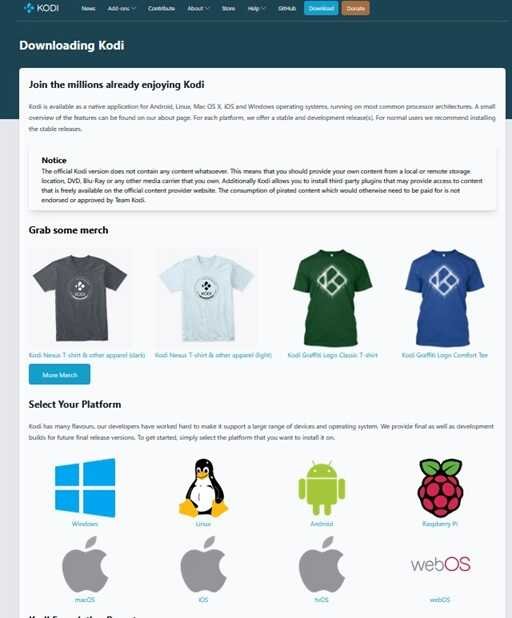
- Une fois le fichier téléchargé, lancer l'installation et suivre ces étapes :
- Sélectionner la langue.
- Cliquer sur "Suivant" dans l'écran d'accueil.
- Accepter les termes de la licence.
- Choisir le dossier d'installation (le dossier par défaut est généralement C:\Program Files\Kodi).
- Sélectionner les composants à installer (garder les options par défaut).
- Choisir le dossier du menu Démarrer/
- Décider si on souhaite une icône sur le bureau.
- Cliquer sur "Installer" et attendre que l'installation se termine.
- Cocher ou décocher "Lancer Kodi" puis cliquez sur "Terminer".
3 - Premier démarrage et paramétrage initial
Au premier démarrage de Kodi s’affiche l'interface par défaut. Il faut un certain temps pour s'habituer à cette interface. Voici les étapes pour configurer Kodi lors de la première utilisation :
3.1 - Langue et région
- Aller dans "Paramètres" (l'icône d'engrenage en haut à gauche).
- Sélectionner "Interface".
- Dans "Région", choisir la langue et la région.
- Dans "Localisation", définir le format d'heure, date et température.
3.2 - Services
- Toujours dans Paramètres, aller dans "Services".
- Dans "Contrôle", activer ou désactiver le contrôle par d'autres appareils selon les besoins.
- Dans "UPnP", activer le partage de médiathèque si on souhaite que d'autres appareils accèdent à ses médias.
3.3 - Système
- Dans Paramètres, aller dans "Système".
- Dans "Affichage", configurer la résolution et la fréquence d'affichage.
- Dans "Audio", configurer les sorties audios.
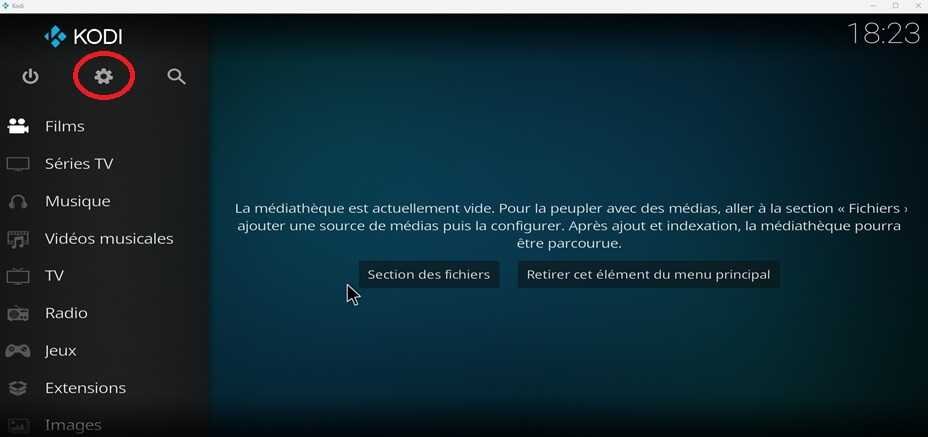
Notes :
- Pour revenir à l’écran précédent cliquer en haut à gauche sur le nom de la fenêtre en cours. Par exemple après avoir cliqué sur la roue dentée des paramètres on se retrouve dans la fenêtre système. Cliquer sur Système en haut à gauche permet de revenir à la fenêtre précédente. (Écran d’accueil).
- Les noms des menus et rubriques peuvent varier selon la version et le système utilisé.
4 - Configuration de l'interface
4.1 - Changement de thème
- Aller dans "Paramètres" > "Interface".
- Sélectionner « Habillage » ou "Apparence" > "Thème" et choisir parmi les options disponibles.
- Pour installer de nouveaux thèmes, aller dans "Add-ons" ou « Extensions » > "Installer depuis un dépôt" > "Kodi Repository" > "Habillages" > "Thèmes".
4.2 - Personnalisation de l'écran d'accueil
- Aller dans "Paramètres" > "Interface" > "Écran d'accueil".
- Activer ou désactiver les éléments souhaités à afficher sur l'écran d'accueil.
- Réorganiser les éléments selon ses préférences.
5 - Gestion de la médiathèque
5.1 - Configuration des sources vidéo
Pour ajouter des films et séries TV :
- Depuis l'écran d'accueil, aller dans "Vidéos" puis ’Fichiers’.
- Cliquer sur "Ajouter une source de vidéo".
- Cliquer sur "Parcourir" et naviguer jusqu'au dossier contenant les vidéos.
- Donner un nom à cette source (ex : "Mes Films").
- Valider en cliquant sur "OK".
- Définir le type de contenu suit :
- Choisir "Films" pour un dossier de films
- Choisir "Séries TV" pour un dossier de séries
- Sélectionner le scraper (source d'informations) préféré (The Movie Database ou TheMovieDB sont recommandés).
- Configurer les options de scraping selon ses préférences.
- Kodi va analyser la bibliothèque et télécharger les informations (affiches, synopsis, casting, ...).
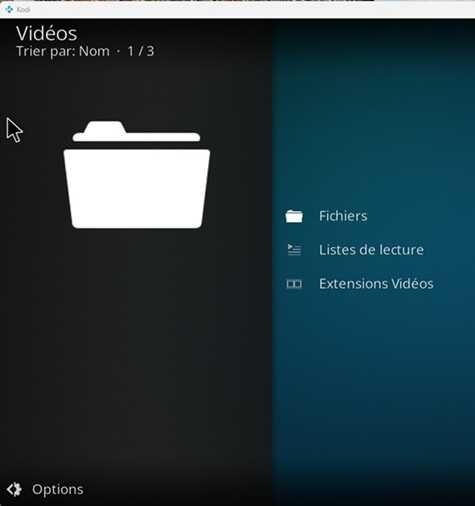
5.2 - Exemple pratique pour les films
Supposons que les films sont stockés dans D:\Mes Vidéos\Films avec une structure comme ceci :
D:\Mes Vidéos\Films\
└─ Inception (2010)\
└─ Inception.mkv
└─ Le Parrain (1972)\
└─ Le.Parrain.mp4
Voici la configuration à adopter :
- Ajouter D:\Mes Vidéos\Films comme source.
- Définir le contenu comme "Films".
- Activer "Films dans des dossiers séparés" dans les options avancées.
- Laisser Kodi scanner et récupérer les métadonnées.
5.3 - Configuration des sources photo
- Depuis l'écran d'accueil, aller dans "Images".
- Cliquer sur "Ajouter des sources".
- Parcourir et sélectionner le dossier contenant les photos.
- Donner un nom à cette source (ex : "Mes Photos").
- Valider en cliquant sur "OK".
5.4 - Exemple pratique pour les photos
Supposons que les photos sont stockées dans D:\Mes Photos avec une structure comme ceci :
D:\Mes Photos\
└─ Vacances 2023\
└─ [photos]
└─ Anniversaire\
└─ [photos]
Pour parcourir efficacement la collection il faut :
- Ajouter D:\Mes Photos comme source.
- Utiliser les options de visualisation (icône en bas à gauche) pour passer entre les modes "Liste", "Icônes", "Vignettes" ou "Diaporama".
- Pour démarrer un diaporama, sélectionner un dossier et appuyez sur "Lecture".
5.5 - Options de diaporama
Dans "Paramètres" > "Images", on peut configurer :
- La durée d'affichage de chaque photo.
- Les effets de transition.
- L'affichage des informations EXIF.
- La lecture en boucle.
5.6 - Configuration des sources musique
- Depuis l'écran d'accueil, aller dans "Musique".
- Cliquer sur "Ajouter des sources".
- Parcourir et sélectionner le dossier contenant la musique.
- Donner un nom à cette source (ex : "Ma Musique").
- Valider en cliquant sur "OK".
- Choisir si on souhaite que Kodi ajoute les fichiers à la médiathèque et récupère les métadonnées.
6 - Personnalisation avancée
6.1 - Profils utilisateur
Il est possible de créer plusieurs profils différents adaptés aux gouts de chacun :
- Aller dans "Paramètres" > "Profils".
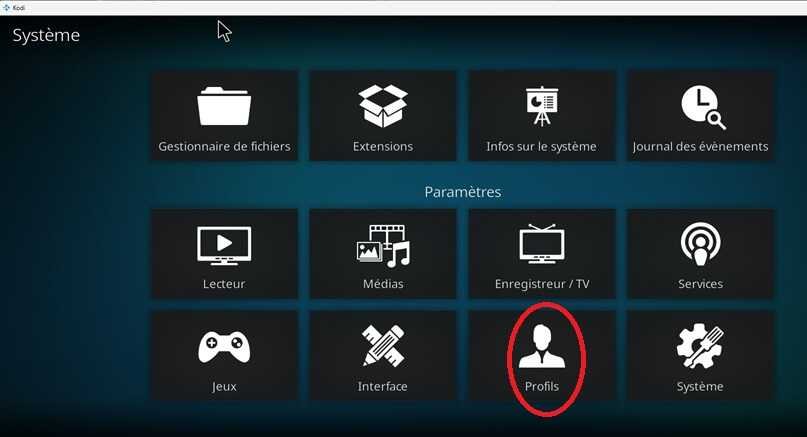
- Sélectionner "Ajouter un profil".
- Donner un nom au profil.
- Choisir si on souhaite un profil verrouillé (avec mot de passe).
- Définir les médias accessibles à ce profil.
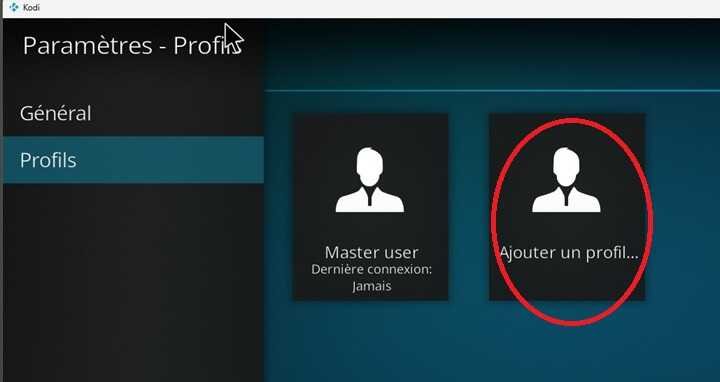
6.2 - Synchronisation avec une base de données MySQL
Il est possible de partager une médiathèque entre plusieurs appareils Kodi :
- Configurer un serveur MySQL.
- Dans Kodi, la première fois créer un fichier nommé « advancedsettings.xml » et ajouter les paramètres de connexion à la base de données.
- Voir § 10.3.6.
7 - Installation et utilisation des extensions (add-ons)
Les add-ons étendent les fonctionnalités de Kodi. Voici comment les installer :
- Depuis l'écran d'accueil, aller dans « Extensions » ou "Add-ons".
- Sélectionner "Installer depuis un dépôt".
- Choisir "Dépôt d'add-ons de Kodi".
- Parcourir les catégories pour trouver des add-ons intéressants.
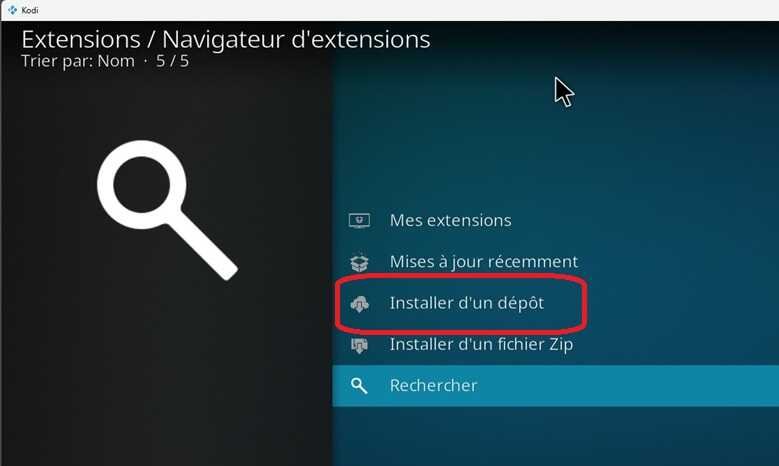
7.1 - Extensions intéressantes
7.1.1 - Pour les vidéos
- YouTube : Permet de regarder des vidéos YouTube.
- Installation : Add-ons > Installer depuis un dépôt > Kodi Add-on repository > Add-ons vidéo > YouTube.
- Utilisation : Se connecter à son compte Google pour accéder à ses abonnements et playlists.
- Catch-up TV & More : Permet de regarder la télévision de rattrapage (France TV, Arte, etc.).
- Installation : Add-ons > Installer depuis un dépôt > Kodi Add-on repository > Add-ons vidéo > Catch-up TV & More
- Utilisation : Parcourir les chaînes et les programmes disponibles.
7.2 - Pour les photos
- Slideshow Screensaver : Un économiseur d'écran qui affiche ses photos
- Installation : Add-ons > Installer depuis un dépôt > Kodi Add-on repository > Économiseurs d'écran > Slideshow.
- Configuration : Paramètres > Interface > Économiseur d'écran > Slideshow.
- Google Photos : Accéder à ses photos Google.
- Installation : ajouter d’abord le dépôt de cet add-on.
- Utilisation : se connectez à son compte Google.
7.3 - Pour la météo
- Weather Underground : Prévisions météo détaillées.
- Installation : Add-ons > Installer depuis un dépôt > Kodi Add-on repository > Services > Weather Underground.
- Configuration : Paramètres > Services > Météo > Weather Underground, puis entrez sa localisation.
7.4 - Pour l'interface
- Arctic : Zephyr 2 : Un thème moderne et élégant.
- Installation : Add-ons > Installer depuis un dépôt > Kodi Add-on repository > Habillages > Thèmes > Arctic: Zephyr 2.
- Activation : Paramètres > Interface > Apparence > Thème > Arctic: Zephyr 2.
7.5 - Exemple : configuration de l'add-on YouTube
- Installer l'add-on YouTube comme décrit ci-dessus.
- Lancer l'add-on YouTube.
- Aller dans "Paramètres" de l'add-on.
- Sélectionner "MPEG-DASH" et activez-le pour une meilleure qualité vidéo.
- Dans "Général", configurer sa région pour obtenir des contenus adaptés.
- Pour se connecter à son compte :
- Aller dans "Connexion".
- Suivre les instructions pour associer Kodi à son compte Google.
- Une fois connecté, l’accès à ses abonnements, historique et playlists est possible.
8 – Régler les problèmes courants
8.1 - Problèmes de lecture vidéo
Symptôme : Vidéo saccadée ou lecture impossible :
- Vérifier que le matériel est suffisamment puissant.
- Désactiver l'accélération matérielle dans Paramètres > Système > Lecture.
- Essayer un autre lecteur (dans Paramètres > Système > Lecture > Lecteurs.vidéo).
8.2 - Problèmes de son
Symptôme : Pas de son ou son désynchronisé :
- Vérifier les paramètres audios dans Paramètres > Système > Audio.
- S’assurer que le bon périphérique de sortie est sélectionné.
- Ajuster le décalage audio/vidéo pendant la lecture avec les touches "j" et "k".
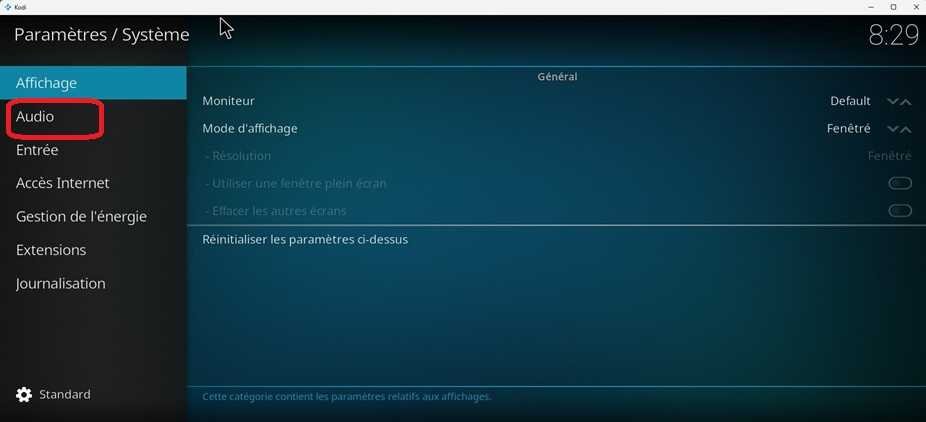
8.3 - Problèmes de scraping
Symptôme : Informations incorrectes ou manquantes pour les films/séries :
- Vérifier que les fichiers et dossiers sont correctement nommés.
- Utiliser un outil comme FileBot pour renommer automatiquement ses fichiers.
- Effectuer un scraping manuel : clic droit sur le fichier > Informations > Actualiser.
9 - Astuces et bonnes pratiques
Ne pas hésiter à explorer davantage - Kodi est extrêmement personnalisable et s'adapte à une multitude de besoins et de configurations.
9.1 - Organisation des fichiers
Pour un scraping efficace, organiser les fichiers comme suit :
Films :
Films/
└─ Nom du film (année)/
└─ Nom du film.extension
Séries :
Séries/
└─ Nom de la série/
└─ Saison XX/
└─ Nom de la série SXXEXX.extension
9.2 - Raccourcis clavier utiles
- Espace : Lecture/Pause.
- F : Plein écran.
- I : Informations sur le média en cours.
- C : Menu contextuel.
- X : Arrêter la lecture.
- O : Afficher l'OSD (On-Screen Display).
- M : Menu principal.
- S : Arrêter la lecture.
- Backspace : Retour en arrière dans la navigation.
9.2 - Sauvegarde de sa configuration
Pour sauvegarder la configuration de Kodi (Windows):
- Fermer Kodi.
- Naviguer vers le dossier userdata de Kodi C:\Users\[votre_nom]\AppData\Roaming\Kodi\userdata\.
- Copier ce dossier vers un support externe.
- Pour restaurer, remplacer le dossier userdata par la sauvegarde.
10 - Dépôts, extensions, organisation de la médiathèque
10.1 - Ajout d'un dépôt externe
Kodi possède un dépôt officiel, mais on peut étendre ses fonctionnalités en ajoutant des dépôts externes (aussi appelés "repositories" ou "repos"). Voici la procédure détaillée pour ajouter un dépôt tiers à Kodi.
Méthode 1 : Installation via une source URL
- Ajout de la source
- Depuis l'écran d'accueil de Kodi, aller dans "Paramètres" (icône d'engrenage).
- Sélectionner "Gestionnaire de fichiers".
- Cliquer sur "Ajouter une source".
- Sélectionner "Aucun" pour entrer une adresse URL.
- Entrer l'URL du dépôt (par exemple : https://depot.exemple.com/).
- En bas, donner un nom à cette source (par exemple : "DepotExemple") et cliquer sur "OK".
Installation du fichier ZIP du dépôt
- Retourner à l'écran d'accueil et aller dans "Add-ons"
- Cliquer sur l'icône de la boîte (en haut à gauche)
- Sélectionner "Installer depuis un fichier zip"
- Sélectionner la source qui vient d’être ajoutée (ex : "RepoExample")
- Parcourir les dossiers pour trouver le fichier ZIP du dépôt (généralement nommé repository.nomdudepo-x.x.x.zip)
- Le-sélectionner et attendre la notification "Add-on installé"
Méthode 2 : Installation directe d'un fichier ZIP
Si le fichier ZIP a été téléchargé du dépôt sur l’ordinateur :
- Copier le fichier ZIP dans un emplacement accessible depuis Kodi (par exemple un lecteur USB ou un dossier partagé)
- Dans Kodi, aller dans "Add-ons"
- Cliquer sur l'icône de la boîte
- Sélectionner "Installer depuis un fichier zip"
- Naviguer vers l'emplacement où a été sauvegardé le fichier ZIP
- Le-sélectionner et attendre la notification "Add-on installé"
Exemple : Ajout du dépôt Aeon Nox SiLVO
Voici un exemple d'ajout d'un dépôt connu pour un thème d'interface :
- Ajouter la source suivante : https://gitlab.com/mardukl/repository.marcelveldt/-/raw/master/.
- La nommer "Marcelveldt Repo".
- Aller dans "Installer depuis un fichier zip".
- Sélectionner "Marcelveldt Repo".
- Sélectionner repository.marcelveldt-x.x.x.zip.
- Une fois le dépôt installé, aller dans "Installer depuis un dépôt".
- Sélectionner "Marcelveldt Repository".
- Naviguer vers "Habillages" > "Thèmes" > "Aeon Nox SiLVO".
- Installer ce thème et l’activer-le dans les paramètres d'interface
Précautions à adopter pour les dépôts externes
- Sécurité : N'installer que des dépôts de sources fiables et réputées.
- Légalité : Certains add-ons tiers peuvent proposer du contenu non autorisé.
- Stabilité : Les dépôts non officiels peuvent contenir des add-ons instables qui peuvent causer des problèmes.
- Maintenance : Vérifier que le dépôt est régulièrement mis à jour pour assurer la compatibilité avec sa version de Kodi.
10.2 - Installation et configuration d'un add-on spécifique
Pour illustrer en détail l'installation et la configuration d'un add-on, nous allons utiliser l'exemple du plugin "The Movie Database Helper", un add-on pour enrichir sa médiathèque de films et séries TV.
Installation de TMDb Helper
- Si on n’a pas encore le dépôt officiel de Jurialmunkey:
- Ajouter la source suivante : https://jurialmunkey.github.io/repository.jurialmunkey/
- La nommer-la "Jurialmunkey Repo"
- Aller dans "Installer depuis un fichier zip"
- Sélectionner "Jurialmunkey Repo"
- Installer repository.jurialmunkey-x.x.zip
- Une fois le dépôt installé :
- Aller dans "Installer depuis un dépôt"
- Sélectionner "Jurialmunkey Repository"
- Aller dans "Add-ons vidéo"
- Trouver et sélectionner "The Movie Database Helper"
- Cliquer sur "Installer"
- Accepter l'installation des dépendances requises
Configuration détaillée de TMDb Helper
Une fois l'add-on installé, le configurer pour optimiser son utilisation :
- Paramètres de base :
- Aller dans "Add-ons" > "Add-ons vidéo"
- Cliquer droit sur "The Movie Database Helper" et sélectionnez "Paramètres"
- Dans l'onglet "Général" :
- Définir la région et la langue préférées.
- Activer "Inclure les adultes" si on souhaite afficher ce type de contenu.
- Configurer le délai de mise en cache (3 jours par défaut est un bon compromis).
- Configuration de l'API (optionnel mais recommandé) :
- Créer un compte gratuit sur themoviedb.org.
- Aller dans ses paramètres de compte > API et demander une clé API.
- Dans les paramètres de TMDb Helper, aller dans l'onglet "API".
- Entrer la clé API de TMDb.
- Faire de même pour d'autres API s’il y en a d’autres (Trakt, TVDb, Fanart.tv).
- Personnalisation de l'affichage :
- Dans l'onglet "Affichage" :
- Choisir les informations à afficher sur les fiches de films/séries.
- Activer les options "Utiliser les méta-images" et "Utiliser les méta-vidéos" pour de meilleures illustrations.
- Configurer la qualité d'image souhaitée (compromise entre qualité et rapidité).
- Configuration des joueurs :
- Dans l'onglet "Joueurs" :
- Activer "Utiliser les joueurs" si vous souhaitez intégrer des services de streaming.
- Sélectionner les types de contenu pour lesquels vous souhaitez utiliser les joueurs.
- Dans l'onglet "Joueurs" :
Utilisation de TMDb Helper
Voici comment tirer le meilleur parti de cet add-on :
- Navigation et recherche :
- Depuis l'écran principal de TMDb Helper, on peut rechercher des films, séries, acteurs.
- Utiliser la fonction "Découvrir" pour trouver du contenu selon des critères spécifiques.
- Explorer les catégories "Tendances", "Populaires" ou "Mieux notés".
- Intégration avec sa médiathèque :
- TMDb Helper peut enrichir les métadonnées de sa médiathèque Kodi existante.
- Il peut afficher des suggestions de contenu similaire à ce qu’on regarde.
- Il permet d'accéder à des informations détaillées sur les acteurs, réalisateurs, ...
- Utilisation avec Trakt (si configuré) :
- Synchroniser son historique de visionnage.
- Accéder à ses listes personnalisées.
- Suivre automatiquement sa progression dans les séries.
- Résolution des problèmes courants :
- Si les images ne s'affichent pas : vérifier les paramètres de cache
- Si la recherche est lente : ajuster la qualité des images ou augmenter la durée du cache.
- Si certains contenus sont mal identifiés : utiliser la fonction de recherche manuelle.
10.3 - Organisation optimale de la médiathèque
Une bonne organisation de sa médiathèque est essentielle pour profiter pleinement de Kodi. Voici des conseils détaillés pour optimiser sa collection multimédia.
10.3.1 - Structure de dossiers recommandée
Pour les films
La structure idéale est la suivante :
Films/
└─ Nom du film (année)/
├─ Nom du film.extension # Fichier vidéo principal
├─ Nom du film-fanart.jpg # Image de fond (1920x1080 minimum)
├─ Nom du film-poster.jpg # Affiche du film (500x750 environ)
├─ Nom du film.nfo # Fichier de métadonnées (facultatif)
└─ Sous-titres/ # Dossier pour les sous-titres
└─ Nom du film.langue.srt # Fichier de sous-titres
Exemples :
Films/
└─ Inception (2010)/
├─ Inception.mkv
├─ Inception-fanart.jpg
├─ Inception-poster.jpg
└─ Sous-titres/
├─ Inception.fr.srt
└─ Inception.en.srt
Pour les séries TV
La structure idéale est la suivante :
Series/
└─ Nom de la série/
├─ tvshow.nfo # Fichier de métadonnées de la série
├─ poster.jpg # Affiche de la série
├─ fanart.jpg # Image de fond
├─ logo.png # Logo de la série (facultatif)
├─ banner.jpg # Bannière horizontale (facultatif)
├─ Saison XX/ # Un dossier par saison
│ ├─ Nom de la série SXXEXX.extension # Épisodes
│ └─ Nom de la série SXXEXX.langue.srt # Sous-titres
└─ Extras/ # Contenu supplémentaire (bonus, interviews)
Exemples :
Series/
└─ Breaking Bad/
├─ tvshow.nfo
├─ poster.jpg
├─ fanart.jpg
├─ Saison 01/
│ ├─ Breaking Bad S01E01.mkv
│ ├─ Breaking Bad S01E02.mkv
│ └─ Breaking Bad S01E01.fr.srt
└─ Saison 02/
├─ Breaking Bad S02E01.mkv
└─ Breaking Bad S02E01.fr.srt
Pour les photos
Une structure organisée facilite la navigation :
Photos/
└─ Année/
└─ Événement ou Date/
└─ [photos]
Exemples :
Photos/
└─ 2023/
├─ 2023-01-15 Anniversaire/
│ └─ [photos]
└─ 2023-07-20 Vacances Bretagne/
├─ Jour 1/
│ └─ [photos]
└─ Jour 2/
└─ [photos]
10.3.2 - Conseils pour le nommage des fichiers
Règles générales
- Utiliser des noms simples sans caractères spéciaux (\ / : * ? " < > | sont à éviter).
- Inclure l'année pour les films entre parenthèses.
- Pour les séries, utiliser toujours le format SXXEXX (S pour Saison, E pour Épisode).
- Utiliser des tirets (-) ou des points (.) plutôt que des espaces.
Films
- Format recommandé : Nom du film (année).extension.
- Exemples :
- Avatar (2009).mkv.
- Le.Seigneur.des.Anneaux.Le.Retour.du.Roi (2003).mp4.
- Parasite (2019).mkv.
Séries TV
- Format recommandé : Nom de la série SXXEXX.extension.
- Exemples :
- Game of Thrones S01E01.mkv.
- Stranger.Things.S04E07.mkv.
- The Office S05E12.mp4.
10.3.3 - Utilisation d'outils de nommage automatique
Pour faciliter l'organisation on peut utiliser ces outils :
FileBot
- Outil multiplateforme qui renomme automatiquement vos fichiers.
- Utilise des bases de données comme TheTVDB et TheMovieDB.
- Interface simple ou mode ligne de commande.
- Exemple d'utilisation :
- Télécharger et installer FileBot (payant ou version d'essai).
- Faire glisser ses fichiers dans l'interface.
- Sélectionner un format de renommage (par exemple "{n} ({y})" pour les films).
- Lancer le renommage.
TinyMediaManager
- Gestionnaire de médiathèque gratuit.
- Peut renommer les fichiers et télécharger les métadonnées.
- Crée automatiquement les fichiers NFO pour Kodi.
- Exemple d'utilisation :
- Installer TinyMediaManager.
- Ajouter ses sources de médias.
- Lancer une analyse.
- Vérifier les correspondances et ajuster si nécessaire.
- Générer les métadonnées et renommer les fichiers.
10.3.4 - Optimisation du scraping dans Kodi
Une fois la structure de fichiers bien organisée, optimiser le scraping dans Kodi :
- Paramètres de scraping avancés :
- Dans Kodi, aller dans "Paramètres" > "Médias" > "Vidéos".
- Activer "Activer les informations vidéo".
- Dans la section avancée, activer :
- "Extraire les informations des fichiers lors de l'analyse".
- "Utiliser les dossiers comme source pour les noms".
- Création manuelle de fichiers NFO : Pour un contrôle total sur les métadonnées, créer des fichiers NFO :
- Pour les films : nom_du_film.nfo.
- Pour les séries : tvshow.nfo dans le dossier principal de la série.
- Format XML compatible avec Kodi (TinyMediaManager peut les générer).
- Gestion des collections de films : Pour regrouper les films d'une saga :
- Créer des fichiers NFO pour chaque film.
- Ajouter la balise <set>Nom de la saga</set>.
- Exemple pour Star Wars : tous les films auront <set>Star Wars</set>.
- Artwork personnalisé :
- Nommer ses images selon les conventions Kodi :
- poster.jpg pour l'affiche principale.
- fanart.jpg pour l'image de fond.
- logo.png pour le logo.
- clearart.png pour l'art sans fond.
- banner.jpg pour une bannière horizontale.
- discXX.png pour les images de disques.
- Nommer ses images selon les conventions Kodi :
10.3.5 - Maintenance de la médiathèque
Pour garder sa médiathèque en bon état :
- Nettoyage régulier :
- Aller dans "Paramètres" > "Médias" > "Vidéos".
- Utiliser "Nettoyer la médiathèque" pour supprimer les entrées de fichiers qui n'existent plus.
- Mise à jour des informations :
- Pour les nouveaux contenus : "Analyser les nouveaux contenus".
- Pour rafraîchir toutes les informations : "Actualiser la médiathèque".
- Exportation de la médiathèque :
- Sauvegarder sa médiathèque via "Exporter la vidéothèque".
- Utile avant une réinstallation ou une mise à jour majeure.
- Gestion des doublons :
- Installer l'add-on "Library Watchdog" pour détecter et gérer les doublons.
- Il permet aussi de surveiller automatiquement les nouveaux fichiers.
10.3.6 - Astuces avancées pour une médiathèque optimale
- Utilisation de MySQL pour partager sa médiathèque : En cas d’utilisation de Kodi sur plusieurs appareils, configurer une base de données MySQL :
- Installer MySQL sur un serveur ou NAS.
- Créer un fichier advancedsettings.xml dans le dossier userdata de Kodi avec les paramètres de connexion.
- Exemple de configuration :
- <advancedsettings>
- <videodatabase>
- <type>mysql</type>
- <host>192.168.1.10</host>
- <port>3306</port>
- <user>kodi</user>
- <pass>password</pass>
- <name>kodi_video</name>
- </videodatabase>
- <musicdatabase>
- <type>mysql</type>
- <host>192.168.1.10</host>
- <port>3306</port>
- <user>kodi</user>
- <pass>password</pass>
- <name>kodi_music</name>
- </musicdatabase>
- </advancedsettings>
- Utilisation des étiquettes personnalisées :
- Dans les informations d'un film/série, ajouter des étiquettes (tags)
- Créer des listes intelligentes basées sur ces étiquettes.
- Exemple : étiqueter les films par ambiance ("Action", "Détente", "Famille") pour faciliter le choix.
- Configuration des vues personnalisées par contenu :
- Aller dans chaque section (Films, Séries, etc.).
- Choisir une vue (Liste, Vignettes, Affiches, etc.).
- Appuyer sur le menu contextuel (touche C) et sélectionner "Définir la vue pour les films".
- Répéter pour chaque type de contenu
- Utilisation de l'add-on "Library Auto Updater" :
- Installe et configure cet add-on pour mettre à jour automatiquement sa médiathèque.
- Programmer des mises à jour régulières (par exemple tous les jours à 4h du matin).
- Options pour nettoyer la médiathèque en même temps.
Ces pratiques d'organisation permettront de tirer le meilleur parti de Kodi et de profiter d'une expérience plus agréable avec sa médiathèque personnelle.
